飛鴿傳書是專門服務于企業、學校等單位的一款局域網通訊軟件,軟件可以通過局域網進行即時通訊,并且還提供了高速傳文件、共享打印、文件共享、桌面共享等功能,可以輕松滿足內網交流辦公需求。KK下載站為您提供飛鴿傳書官方PC版下載,有需要的朋友趕緊下載使用吧!
飛鴿傳書PC版功能介紹
文件傳輸和管理
飛鴿傳書對文件傳輸做了很大的用戶改善,除了可以通過聊天窗口選擇發送文件,還可以將待發送文件直接拖到好友列表的頭像或聊天窗口內實現發送。
自定義分組
您可以通過右鍵菜單新建自定義分組,更好的管理好友列表,當這些自定義分組被刪除時,分組下的好友將恢復默認分組。
討論組和群發
討論組模塊也在飛鴿傳書中做了很多改進,已經完全支持討論組的消息和文件收發,并且可以隨時查看消息和文件的收發記錄。
遠程協助/遠程控制和語音
遠程控制,申請控制對方的計算機,對方接受請求后,可以查看對方計算機桌面并進行控制。
文件打印
飛鴿網絡打印方便用戶在局域網內共享已經連接的物理打印機,允許其他飛鴿用戶請求使用您的打印機打印各類文檔和圖片,在使用飛鴿網絡打印前,需要在系統設置中安裝飛鴿網絡打印組件。 打開需要打印的文檔或圖片,選擇 打印 -> 飛鴿網絡打印機,選擇你要選擇的好友或打印機進行打印,也可以預覽需要打印的文件。
飛鴿傳書PC版安裝步驟
1、從KK軟件園下載新版的飛鴿傳書安裝包后,在電腦本地得到一個壓縮包,使用軟件解壓后,雙擊運行.exe安裝程序。進入軟件安裝界面,點擊【下一步】繼續安裝。
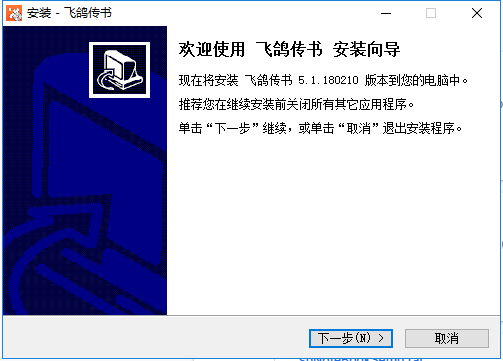
2、進入飛鴿傳書安裝位置界面,您可以點擊【下一步】軟件會自動安裝,或者您可以點擊【瀏覽】在打開的安裝位置界面中您可以自行選擇軟件的安裝位置,選擇完成后點擊【下一步】就可以了。

3、選擇飛鴿傳書快捷方式存放位置,您可以直接點擊【下一步】就可以了。
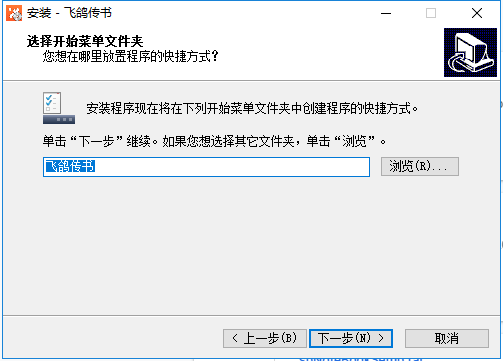
4、選擇飛鴿傳書附加任務,您可以勾選“開機啟動”,“桌面快捷方式”,“快速啟動欄快捷方式”,您可以根據您的實際情況選擇,選擇玩抽點擊【下一步】。
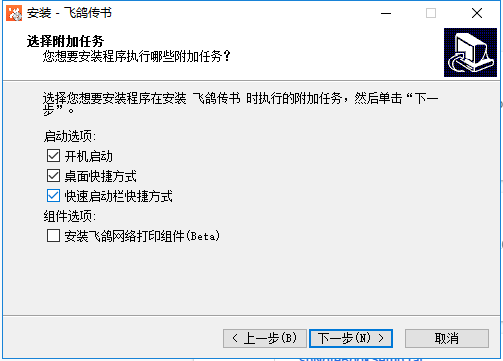
5、準備安裝飛鴿傳書,您可以先檢查軟件的安裝位置是否正確,如果正確,點擊【下一步】,如果有誤點擊【上一步】進行修改。
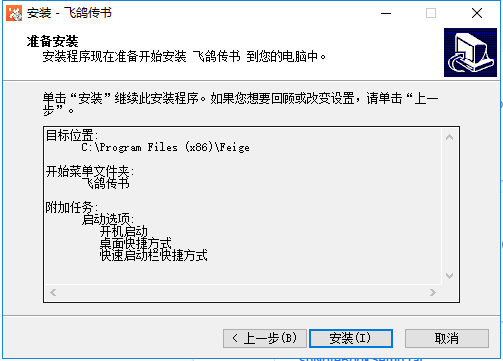
6、飛鴿傳書正在安裝中,您需要耐心等待軟件安裝完成就可以了。
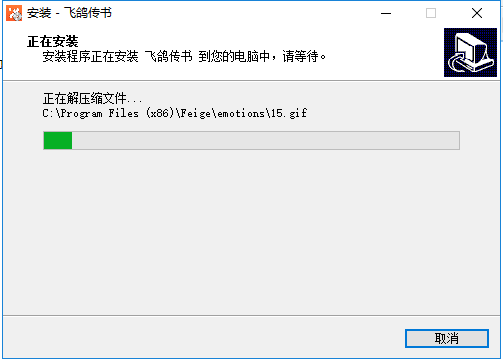
7、飛鴿傳書安裝完成,您可以勾選“運行飛鴿傳書”,然后點擊點擊【完成】就可以打開軟件了。
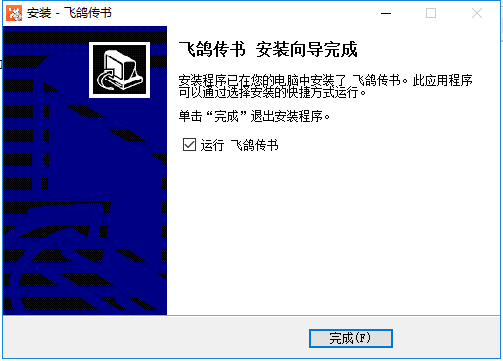
飛鴿傳書PC版使用方法
飛鴿傳書怎么用 飛鴿傳書怎么傳文件接文件
1、打開在本站安裝好的飛鴿傳書軟件,打開軟件后點擊軟件底部的文件夾圖標
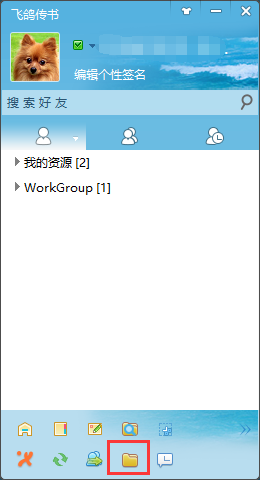
2、打開飛鴿傳書文件管理器界面,點擊軟件頂部的【我的共享】,然后選擇右上角的【添加共享】選項。
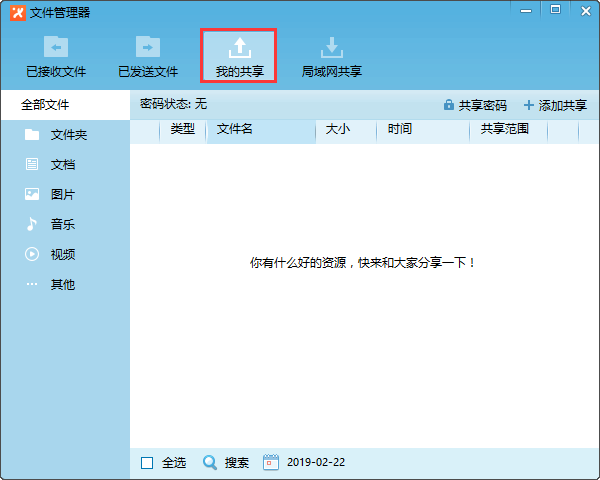
3、打開要添加的共享文件,選擇您要共享到飛鴿傳書軟件的文件,選擇完成后,點擊【添加】就可以了。
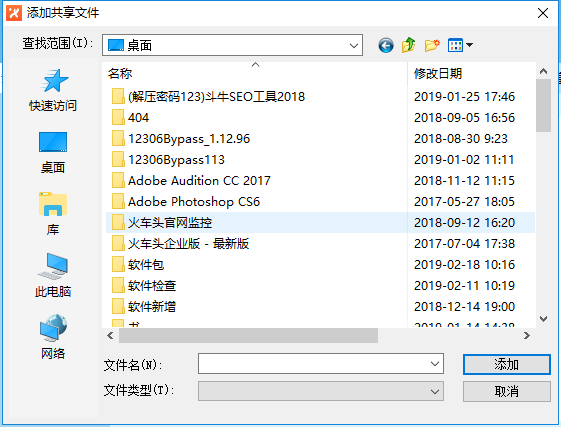
4、選擇飛鴿傳書要共享的范圍,勾選左下角的“共享給局域網內所有的用戶”,選擇完成后,點擊【確定】。然后就可以上傳完成了。
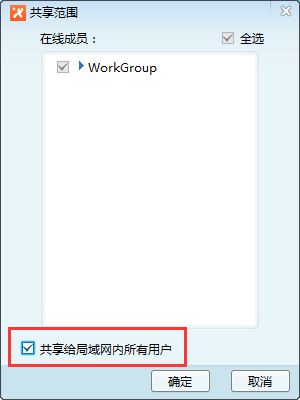
5、如果您要下載飛鴿傳書軟件中共享的軟件,您可以單擊【局域網共享】然后找到您要下載的文件,點擊下載就可以了。
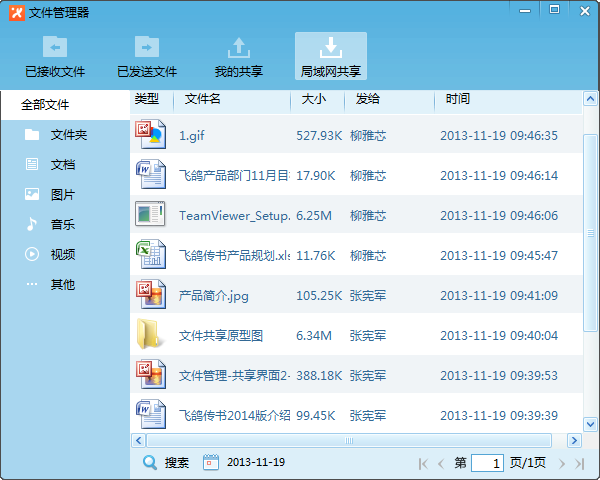
飛鴿傳書PC版軟件特色
1、局域網通信,飛鴿傳書能夠通過WiFi網絡,即時溝通和高速文件傳輸;
2、多媒體共享,圖片、音樂和視頻文件遠程播放;
3、打印共享,飛鴿網絡打印機跨平臺打印,無需安裝和配置各類打印機驅動程序;
4、文件管理,飛鴿傳書實現PC、Pad和手機無線互傳,移動終端文件便捷管理;
5、熱點傳輸,零移動數據流量,飛鴿傳書實現隨時隨地點對點文件傳輸。
飛鴿傳書PC版常見問題
飛鴿傳書怎么添加好友
1、如果您想使用飛鴿傳書添加好友,需要您在兩臺電腦中都安裝飛鴿傳書軟件,安裝完成后,需要將兩臺電腦保持到10米以內的距離。
2、打開飛鴿傳書軟件,打開軟件后點擊左下角的【菜單】選項。在彈出的選項中點擊【系統設置】選項。
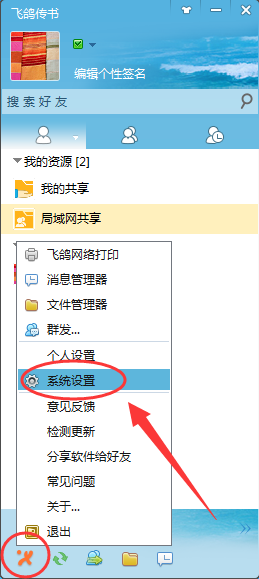
3、打開飛鴿傳書軟件設置界面,點擊頂部的【系統設置】選項然后點擊左側選項中的【網絡設置】,將兩臺電腦的網段的修改成為一樣,修改完成后點擊【保存】,然后就可以添加好友了。
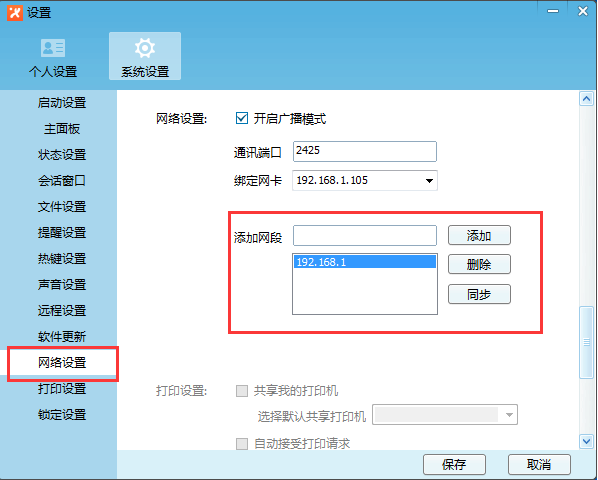
在局域網中飛鴿傳書刷新看不到用戶,別人在我登陸后,或者刷新一次才可以看到我。
分析:利用ping命令,可以通局域網中的任何一臺電腦;本臺電腦防火墻也是關系狀態;上網正常;
1、右擊“我的電腦”-“資源管理器”-“網上鄰居”-“屬性”;
2、查看“LAN或高速Internet”有幾個連接狀態,如“本地連接”即正常,否問題就出顯在這;
3、禁用其他“網絡連接”,即可;
4、如果“網絡連接”禁用失敗,則先去查看你的“網絡適配器”是否有多個驅動,禁用其他“網絡適配器”驅動后,返回第3步操作。
飛鴿傳書為什么通過用戶名查找不到某些聯系人?
1:檢查您的internet是否聯接,
2:檢查您的防火墻設置,
3:檢查您所查找的服務器是否正在運行,
4:檢查您的拼寫是否正確。
飛鴿傳書為什么傳送文件會失敗?
請關閉防火墻。 然后檢查2425端口是否被占用。如還不能傳送,請與我們聯系,謝謝!

 飛鴿傳書客戶端 v3.1.2.0 官方PC版6.19MB
飛鴿傳書客戶端 v3.1.2.0 官方PC版6.19MB 飛鴿傳書 v5.3.202102 官方最新版6.19MB
飛鴿傳書 v5.3.202102 官方最新版6.19MB 飛鴿傳書 v5.1.201202官方PC版1.41MB
飛鴿傳書 v5.1.201202官方PC版1.41MB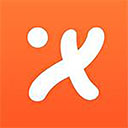 飛鴿傳書經典版 V5.1.0漢化綠色版3.16MB
飛鴿傳書經典版 V5.1.0漢化綠色版3.16MB 飛鴿傳書 V5.1.201202官方版1.4M
飛鴿傳書 V5.1.201202官方版1.4M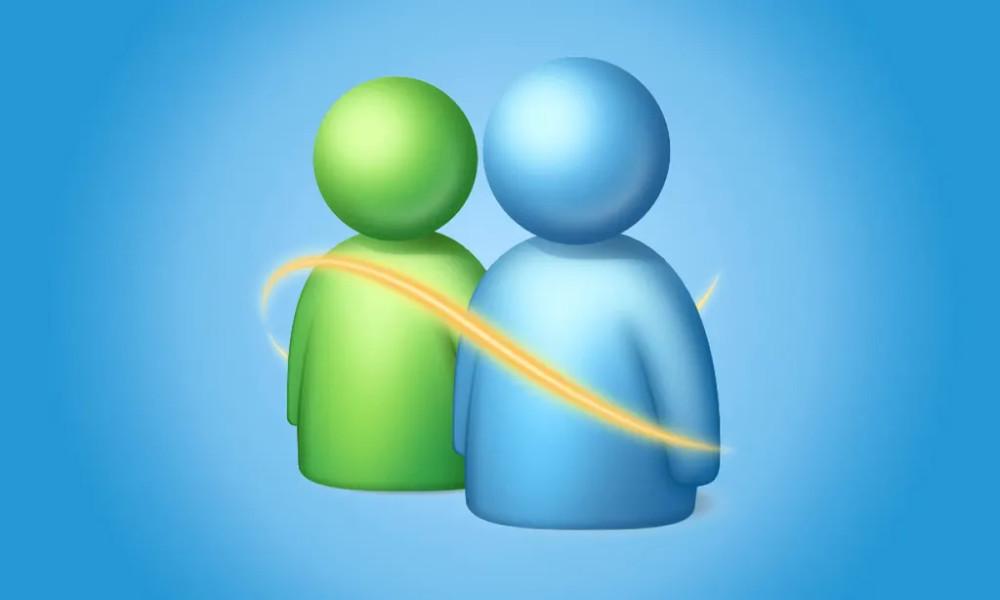 IP信使 IP Messenger 綠色漢化版2.01
IP信使 IP Messenger 綠色漢化版2.01